Bestellung und Leistungserfassung kurz gefasst
In diesem Kurzeinstieg erfahren Sie das Wesentliche für die Erstellung und Sendung von Leistungserfassungen zu einer Bestellung.
Detailliertere Informationen zu beiden Themen erhalten Sie hier:
Anmeldung in FUTURA
Zu jeder neuen Bestellung erhalten Sie automatisch eine Information per E-Mail. Darin enthalten sind auch die Zugangsdaten zum Zugang, in dem Sie die Bestellung finden und Ihre Leistungserfassung erstellen und an den Prüfer senden können.
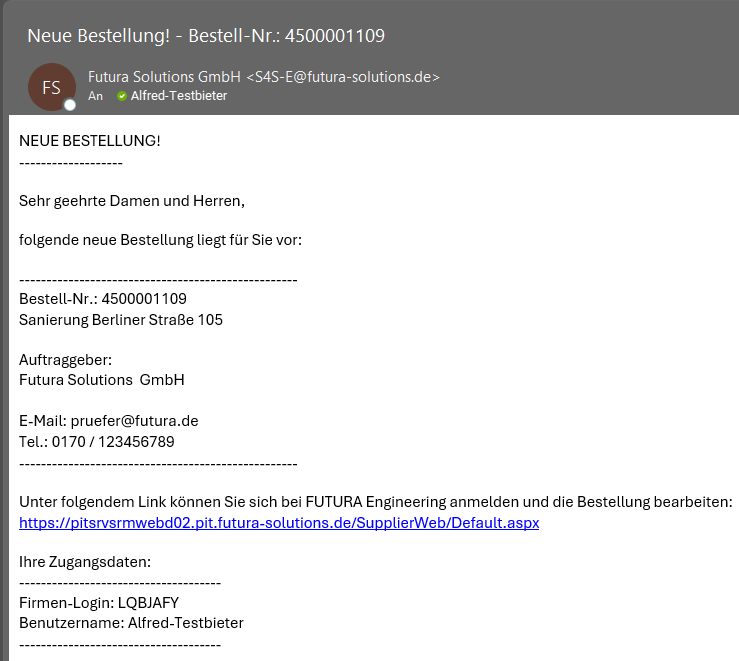
Benachrichtigung zu einer neuen Bestellung
Rufen Sie über den unten stehenden Link FUTURA auf und melden sich mit Ihren zugesendeten Zugangsdaten an.
Bei einem neu angelegten Firmenzugang ist es notwendig, dass Sie zunächst die Firmen- und Benutzerdaten pflegen und mit Ihre Registrierung durchführen. Nähere Informationen zur Registrierung erhalten Sie hier:
Erstmaliger Login in FUTURA / Registrierung
Bestellung auswählen
Öffnen Sie auf der Startseite die Liste der Bestellungen durch einen Klick auf die Zahl (Gesamtliste Bestellungen) oder unter „Neu“.
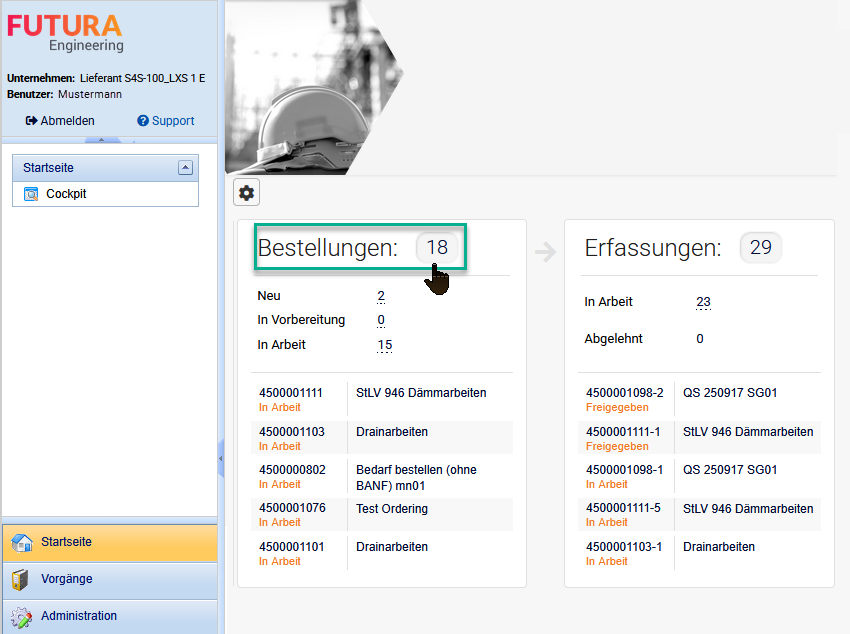
Startseite Futura Engineering
Wählen Sie die Bestellung aus und öffnen diese mit einem Doppelklick oder mittels der Lupe:

Bestellung aus der Liste auswählen
Die Bestellung wird geladen und wird in verschiedene Reiter unterteilt angezeigt.
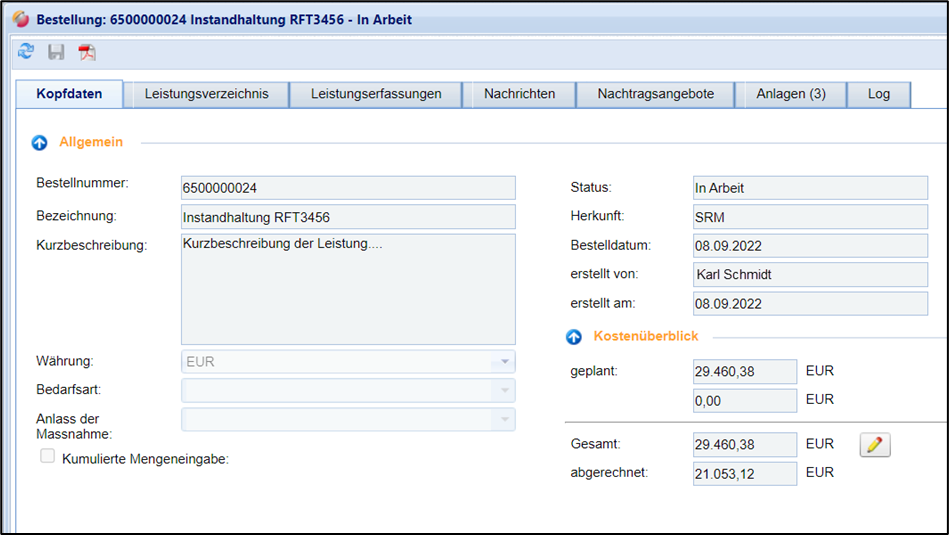
Aufbau einer Bestellung
Leistungserfassung erstellen
Wechseln Sie in die Registerkarte “Leistungserfassungen”. Hier haben Sie einen Überblick über alle bereits erstellten Erfassungen. Über den Button “Neue Erfassung” können Sie weitere Leistungserfassungen erstellen.
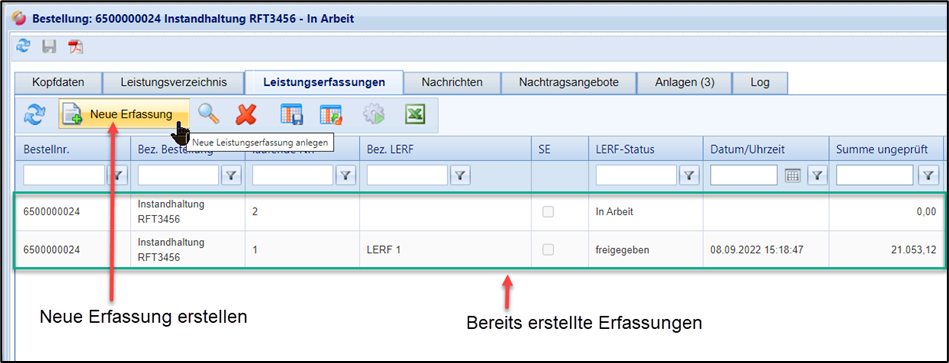
Die Leistungserfassung unterteilt sich in den Bereichen “Kopfdaten” und “Leistungen”.
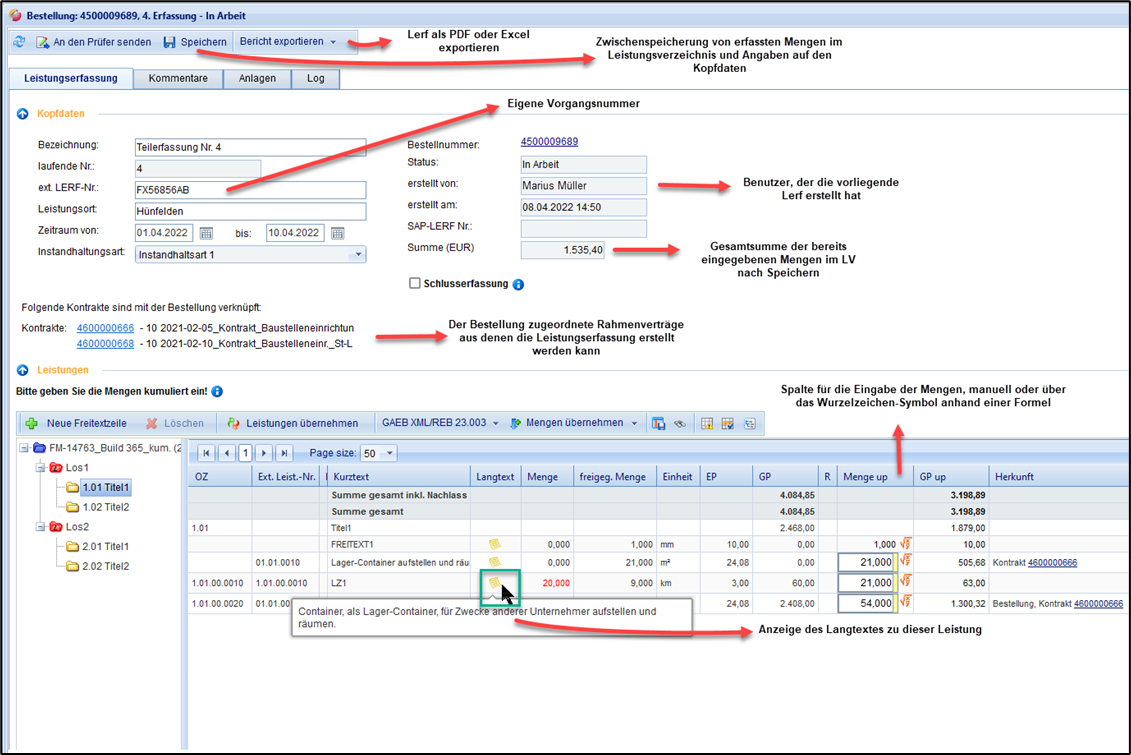
Füllen Sie im Bereich „Kopfdaten“ alle erforderlichen Felder aus. Pflichtfelder sind mit einem Sternchen (*) gekennzeichnet. Sichern Sie anschließend ihre Eingaben mit dem Speichern-Button.
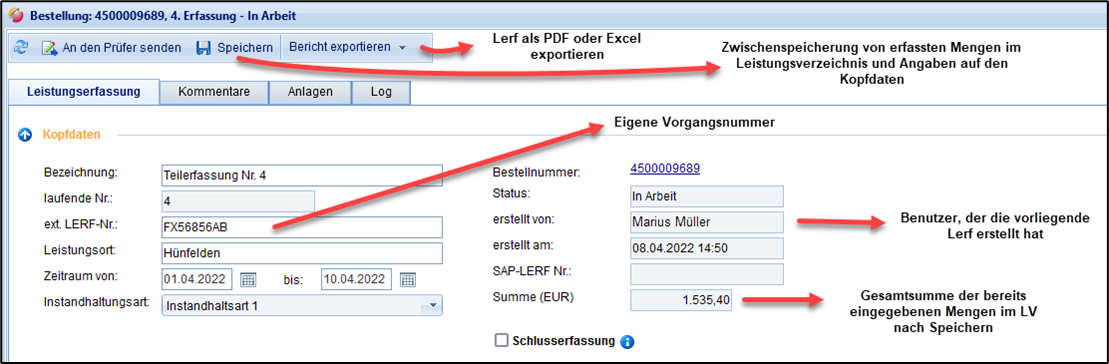
Handelt es sich um eine Limit-Bestellung mit Kontraktzuordnung, werden der Bestellung zugeordnete Kontrakte hier ebenfalls dargestellt:

Auf dem Reiter “Leistungserfassung” können Sie Ihre erbrachte Leistung zusammenstellen und erfassen.
Sollte es sich um eine Bestellung mit konkreter Leistungsbeschreibung handeln, wird das Auftrags-LV in der Tabelle des Erfassungsblatts direkt angezeigt.
Öffnen Sie links den Gliederungsbaum, bis Sie rechts die gewünschten Leistungszeilen sehen. Mit Hilfe des Buttons kann der Gliederungsbaum links ein- und ausgeblendet werden. Bei ausgeblendeter Gliederung werden alle Leistungen untereinander aufgelistet.
Die Mengeneingabe zu Leistungserfassungen muss entweder kumuliert oder unkumuliert erfolgen. Dies ist eine Voreinstellung, die der Auftraggeber in der Bestellung festlegt. Die Regeln zu beiden Varianten erfahren Sie hier: Regeln im Prozess der Leistungserfassung (→ “Lerf”)
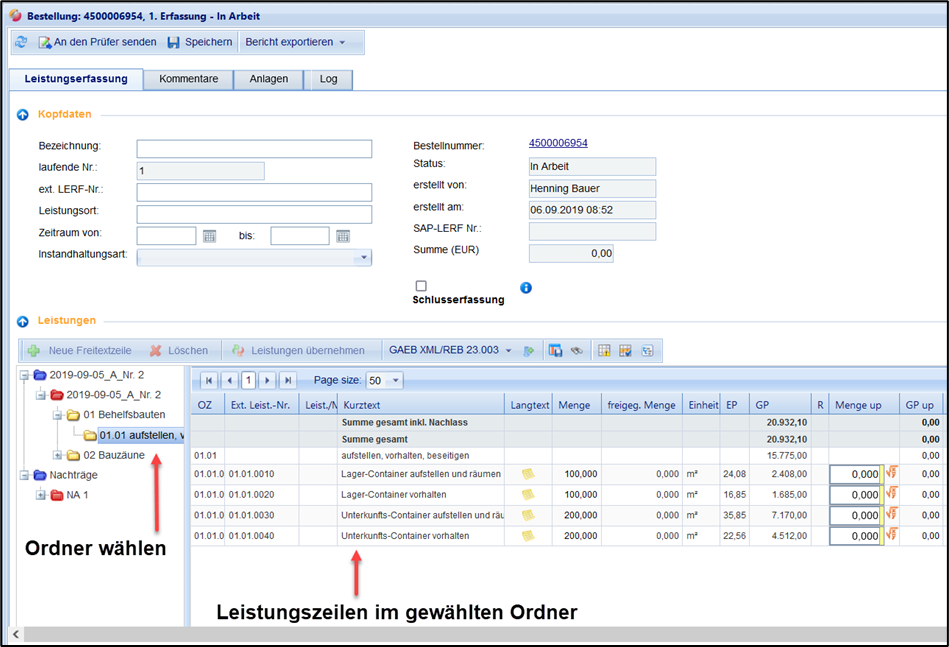
Leistungserfassung an den Prüfer senden
Von Ihnen fertig gestellte Leistungserfassungen müssen zur Prüfung an den Auftraggeber / Prüfer übermittelt werden. Vergewissern Sie sich, dass Sie alle bisher erbrachten Leistungen ordnungsgemäß erfasst haben. Abhängig von den Einstellungen Ihres Auftraggebers können Sie den „Prüfer“ festlegen, an den die Leistungserfassung versendet werden ll. Um die im Auswahlfenster dargestellte Leistungserfassung zu übermitteln, klicken sie auf den Button „An den Prüfer senden“.
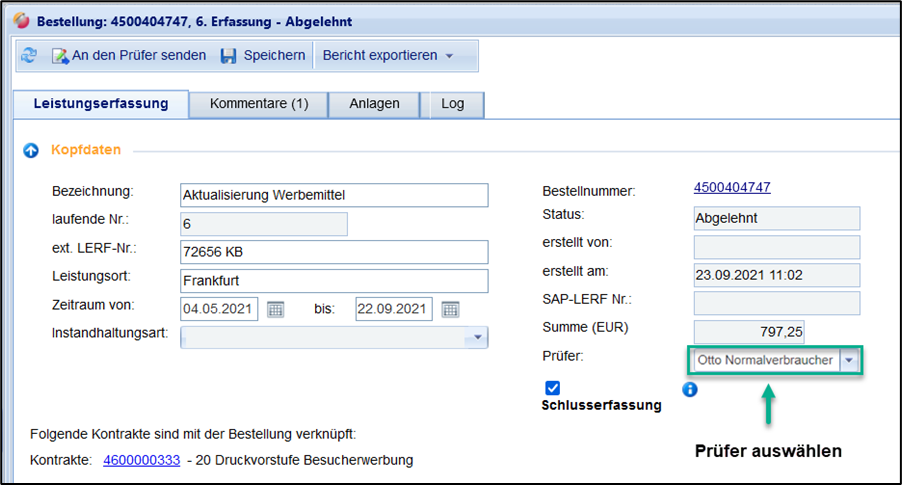
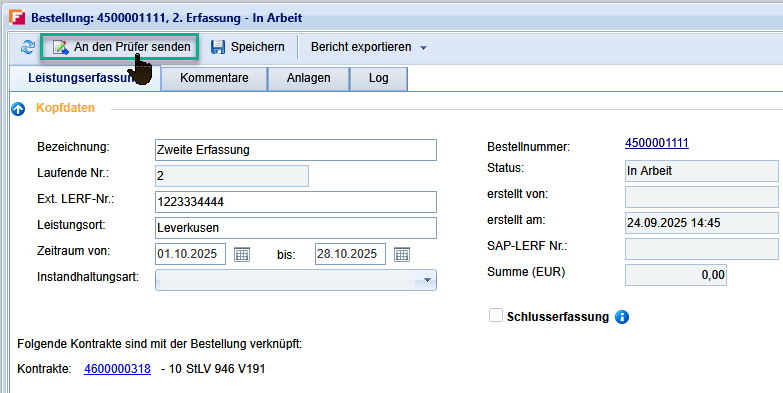
Kontakt und Support
Fragen zu FUTURA Engineering? Viele Antworten auf Ihre Fragen finden Sie hier online im Support Center. Falls Sie auf diesen Seiten nicht fündig werden, können Sie kostenfrei* auf unseren Support per E-Mail und Telefon zählen:
Tel.: +49 611 33 460 560 | Tel. aus den USA: 833 657 1575
(Mo-Fr, von 8:00 bis 18:00 Uhr – Mitteleuropäische Zeit)
E-Mail: mailto:support@futura-solutions.de
(*kostenfrei: Es können Gebühren für eine getaktete Verbindung via Telefon oder Internet anfallen.)
